Jak vytvořit vlastní vlastnosti v dokumentu Word

Nedávno jsme vám ukázali, jak nastavit uživatelské informace v aplikaci Word. Word také ukládá několik dalších pokročilých vlastností souvisejících s dokumenty. Některé z nich se zobrazují na obrazovce "Info" a můžete tyto vlastnosti změnit i vytvořit vlastní vlastnosti.
SOUVISEJÍCÍ: Jak nastavit uživatelské informace v aplikaci Word 2013
uložit další informace o dokumentu není k dispozici na kartě "Shrnutí" v dialogovém okně "Advanced Properties". Pokud máte fráze nebo slova, která se často používají v dokumentu, které se mohou změnit mezi prvním a konečným konceptem, může být užitečné nastavit některé vlastní vlastnosti, které můžete vložit do dokumentu. Hodnotu vlastnosti můžete změnit na jednom místě a bude se šířit prostřednictvím vašeho dokumentu.
Poznámka: Pro ilustraci této funkce jsme použili program Word 2013.
Chcete-li vytvořit vlastní vlastnost, klepněte na kartu "Soubor" v existujícím nebo novém dokumentu aplikace Word
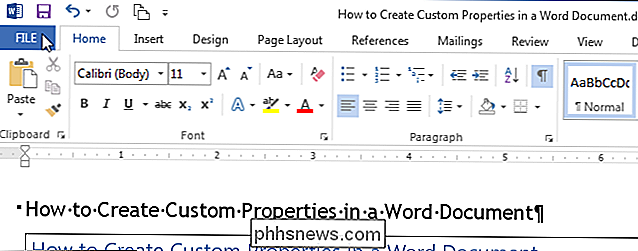
Na obrazovce zákulisí zkontrolujte, zda je aktivní obrazovka "Info". Pokud ne, klikněte na položku "Info" v seznamu položek vlevo
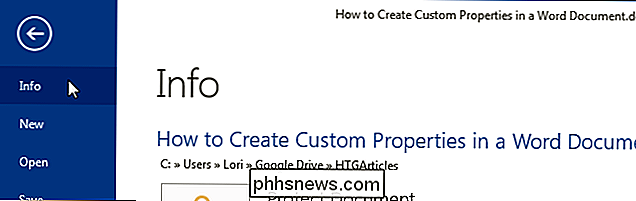
Na pravé straně obrazovky "Info" klikněte na tlačítko "Vlastnosti" av rozbalovací nabídce vyberte "Rozšířené vlastnosti".
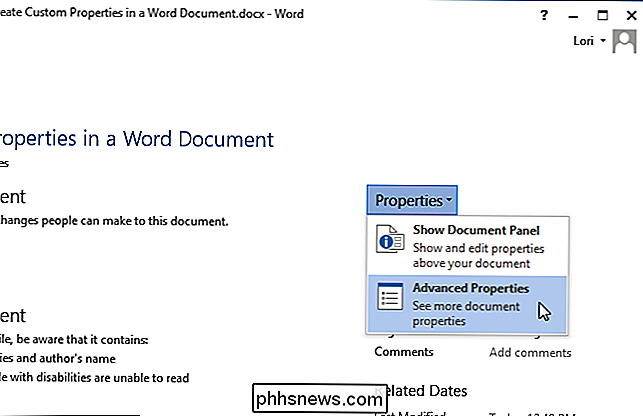
Zobrazí se dialogové okno s názvem souboru (bez přípony souboru) jako nadpis. Klepněte na kartu Vlastní.
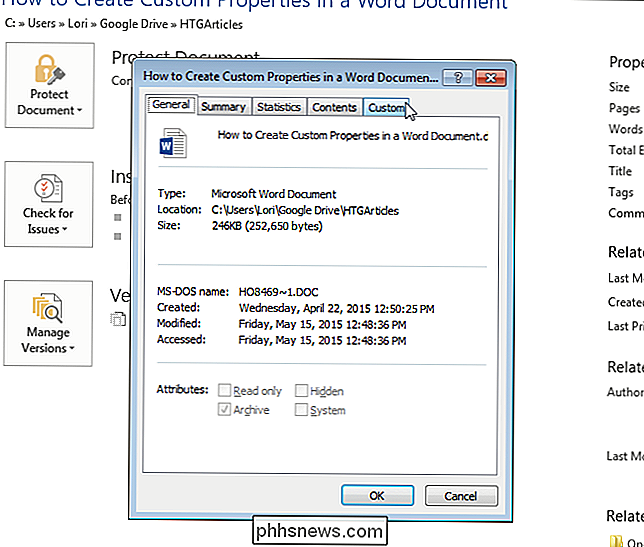
V seznamu v horní části karty můžete vybrat jednu z předdefinovaných vlastností. Pokud vlastnost, kterou chcete, není v seznamu, zadejte název vlastního vlastnost v poli "Název" nad seznamem. Vyberte typ dat pro vlastní vlastnost (Text, Datum, Číslo, Ano nebo Ne) a do pole pro úpravu hodnoty zadejte hodnotu vlastnosti. Klepněte na tlačítko "Přidat".
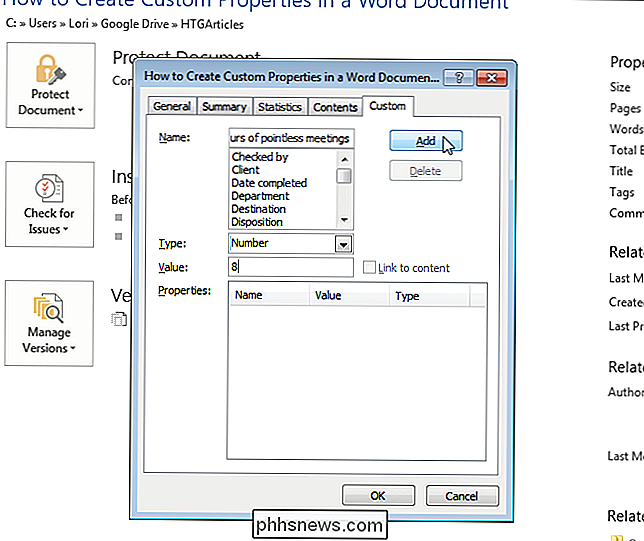
Vlastní vlastnost s parametry "Hodnota" a "Typ" se přidá do seznamu "Vlastnosti". Klepnutím na tlačítko OK zavřete dialogové okno
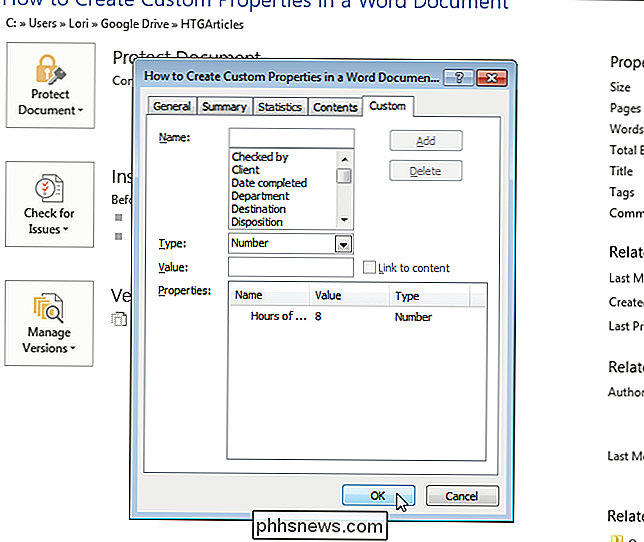
Vlastní vlastnost přidaná na obrazovce zákulisí "Informace" neuvidíte, ale můžete ji vložit do pole pomocí pole. Budeme diskutovat o tom, jak to udělat v budoucím článku.

Jak automaticky vyprázdnit složku odstraněných položek při ukončení aplikace Outlook
Při odstraňování e-mailů, úkolů, položek kalendáře nebo poznámek v aplikaci Outlook se přesunou do složky Odstraněná pošta. Tento adresář není vyprázdněn, dokud ho neprovedete ručně - alespoň ve výchozím nastavení. Chcete-li, můžete aplikaci Outlook vyprázdnit automaticky po ukončení programu. SOUVISEJÍCÍ: Jak provést Outlook zobrazit celkový počet zpráv ve složce Poznámka: Můžete zaznamenat tučné číslo nebo číslo v závorce ve složce Odstraněné položky.

Přiřaďte pevné statické adresy IP zařízením v domácí síti
Pokud jste jako já, pravděpodobně máte k domácí síti připojeno 30 nebo více zařízení: telefony, tiskárny, síťové úložné zařízení, televizory, přehrávače Blu-ray, herní konzole, přehrávače médií, zařízení IoT a konečně počítače. Pojď! Se všemi těmito zařízeními pravděpodobně chcete sdílet data a soubory mezi nimi. Normálně funguje jako většina případů, kdy se



